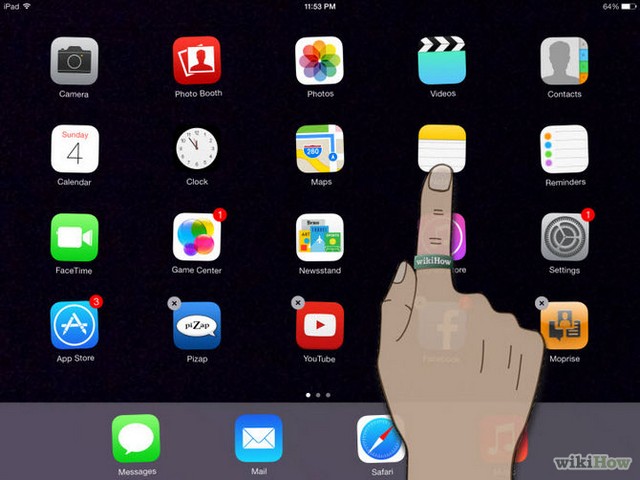Bạn đang đọc bài viết Hướng dẫn tạo thư mục chứa ứng dụng trên iOS tại thtrangdai.edu.vn. Bạn có thể truy cập nhanh những thông tin cần thiết trong mục lục bài viết dưới đây.
Theo mặc định, màn hình iPad chỉ chứa 20 ứng dụng. Nếu bạn tạo một thư mục chứa các ứng dụng liên quan, nó sẽ giảm đáng kể thời gian chuyển trang của bạn và giúp việc tìm kiếm dễ dàng hơn.
Bước 1: Chạm và giữ biểu tượng ứng dụng trên Màn hình chính của iPad cho đến khi tất cả các biểu tượng bắt đầu lắc lư.
Bước 2: Kéo các ứng dụng muốn cho vào một thư mục chung với nhau, bạn nên sắp xếp theo tính năng như nhóm game hay các trang mạng xã hội vào cùng một thư mục sẽ tiện hơn. để tìm kiếm ứng dụng.

Bước 3: Để thêm các ứng dụng khác vào thư mục vừa tạo, bạn chỉ cần chạm và giữ một biểu tượng ứng dụng trên màn hình cho đến khi tất cả các biểu tượng bắt đầu lắc lư và kéo thả vào thư mục vừa tạo. .

Bước 4: Khi muốn truy cập ứng dụng trong thư mục, bạn chỉ cần click chuột vào thư mục đó và chọn ứng dụng muốn mở.

Bước 5: Để xóa ứng dụng khỏi thư mục, hãy nhấp và giữ bất kỳ ứng dụng nào trên màn hình cho đến khi ứng dụng bắt đầu lắc lư.

Bước 6: Nhấn vào thư mục chứa ứng dụng bạn muốn xóa.

Bước 7: Kéo các ứng dụng ra khỏi thư mục. Thả nó vào bất kỳ đâu bên ngoài thư mục để xóa nó.

Bước 8: Nhấn nút Home để thoát chế độ chỉnh sửa và tiếp tục sử dụng iPad của bạn.

ĐiệnmayXANH.com
Cảm ơn bạn đã đọc bài viết Hướng dẫn tạo thư mục chứa ứng dụng trên iOS tại thtrangdai.edu.vn. Các bạn có thể bình luận, xem thêm các bài viết liên quan bên dưới và hy vọng những thông tin này sẽ hữu ích với các bạn. tin tức thú vị.
Nhớ để nguồn: Hướng dẫn tạo thư mục chứa các ứng dụng trên iOS tại thtrangdai.edu.vn
Chuyên mục: Blog